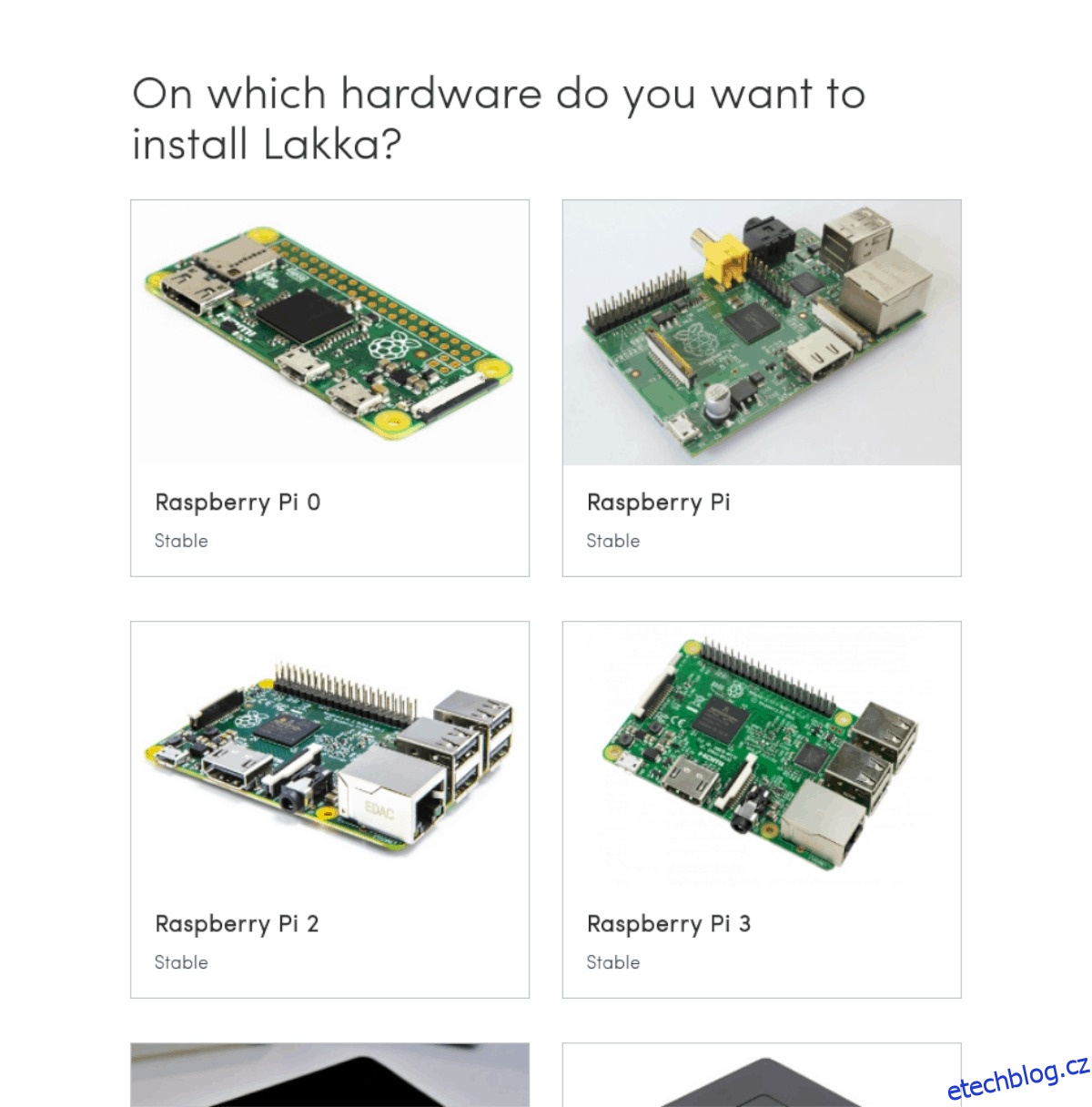Lakka je operační systém pro herní konzole s otevřeným zdrojovým kódem, který je založen na linuxovém jádře. Používá knihovny a nástroje s otevřeným zdrojovým kódem, které uživatelům poskytují snadno použitelnou a rychle nastavitelnou emulační herní platformu. Operační systém podporuje mnoho různých platforem herních konzolí (jak ručních, tak domácích konzolí) a budete jej moci hrát na mnoha různých hardwarových zařízeních. V této příručce se podíváme na to, jak nainstalovat Lakka na Raspberry Pi.
Poznámka: Zařízení rodiny Raspberry Pi, která mají podporu pro Lakka, jsou Pi 0, Pi 1, Pi 2 a Pi 3.
Table of Contents
Stáhněte si obrázek Lakka
Chcete získat kopii Lakka? Je to snadné, díky jednoduchému designu webu vývojářů. Uvědomte si však, že pro všechna zařízení Raspberry Pi neexistuje pouze jeden odkaz ke stažení; existuje více odkazů.
Chcete-li získat kopii pro své Pi, přejděte na Lakka.tva klikněte na tlačítko „Získat Lakka“. Odtud budete přesměrováni na stránku výběru s logy „Linux“, „Windows“ a „Mac“. Tato loga mají určit, jakým operačním systémem Lakka blikáte.
Za předpokladu, že tuto příručku provádíte v systému Linux, vyberte tlačítko „GNU/Linux“ a dostanete se na stránku zařízení, která obsahuje seznam všech zařízení, která Lakka podporuje, včetně počítačů, Odroid, HummingBoard, Pi zařízení a dalších.
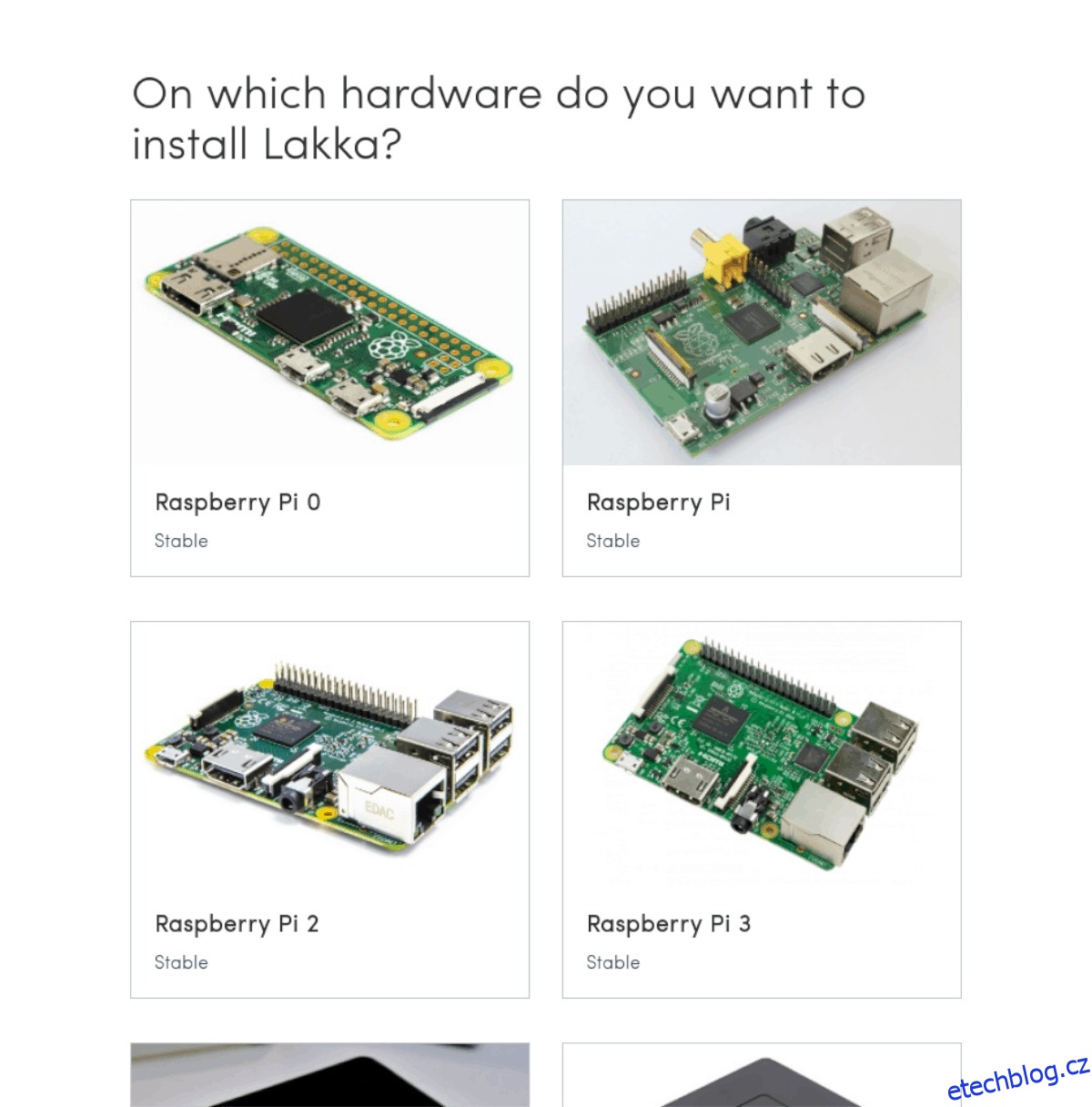
Projděte seznam a klikněte na zařízení Pi, které vlastníte. Poté na další stránce klikněte na tlačítko „Stáhnout Lakka“ a spusťte proces stahování bitové kopie operačního systému.
Vypálit obraz Lakka na SD kartu
Na stránce stahování Lakka uvidíte pokyny, které vám říkají „Stáhnout a rozbalit Lakku“ a nastavit ji na SD kartu pro použití na Pi. V našem tutoriálu není rozbalování nutné, protože program, který používáme, to udělá automaticky.
Program, který použijeme k vytvoření Lakka SD karty, je Etcher. Je to smrtelně jednoduchý nástroj, který dokáže vypálit cokoliv od ISO obrazů až po specializované obrazy OS na SD kartě v vánku. Nejlepší ze všeho je, že Etcher funguje na počítačích Mac, Linux a Windows, takže není třeba procházet tři samostatné pokyny, jak jej používat.
Přejít na Web Etcher a klikněte na tlačítko „Stáhnout“. Za předpokladu, že používáte Linux, klikněte pravým tlačítkem myši na archiv ZIP „balena-etcher-electron“ a rozbalte jej.
Poznámka: nepoužíváte Linux? Postupujte podle pokynů a nainstalujte Etcher do svého OS čtením webové stránky.
Jakmile je soubor rozbalen, přejděte do složky „balena-etcher-electron“ a poklepáním na soubor AppImage ve složce spusťte Etcher.
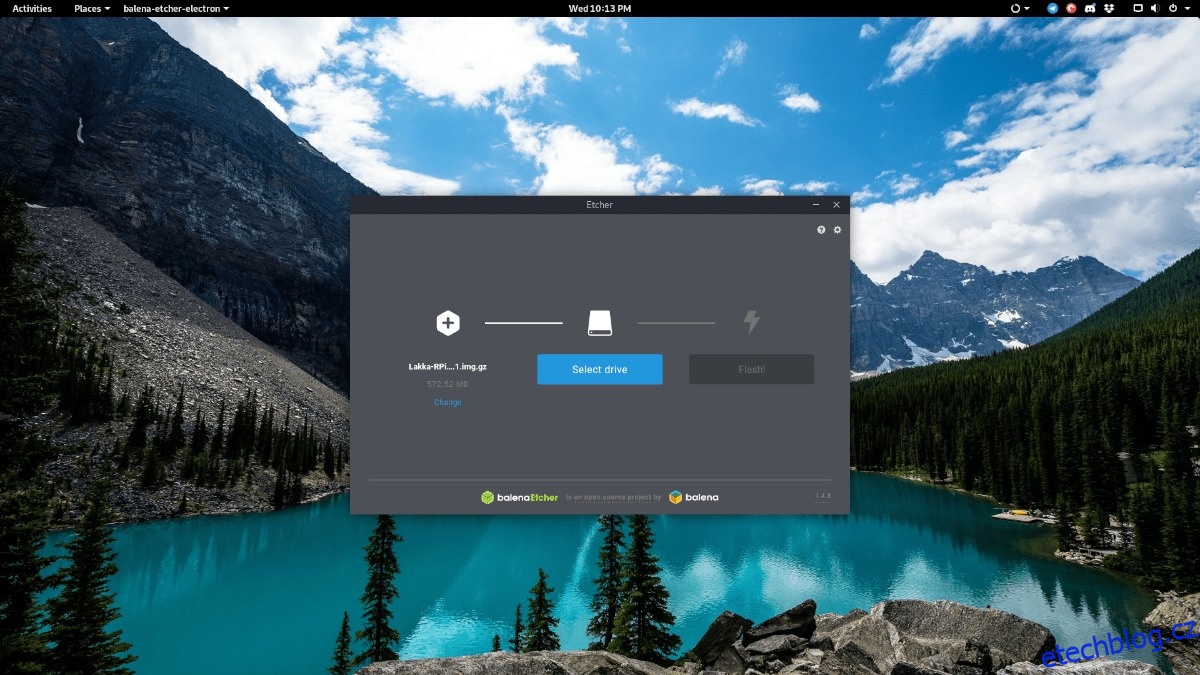
Když je aplikace Etcher spuštěna a spuštěna, klikněte na tlačítko „Vybrat obrázek“ a vyhledejte obrázek OS Lakka ve složce „Stahování“.
Dále zapojte SD kartu Raspberry Pi do počítače a nechte ji detekovat systémem. Poté klikněte na „vybrat jednotku“ a řekněte Etcherovi, aby použil kartu.
Nakonec, když se obraz OS dokončí načítání do Etcher a karta SD Pi je nastavena jako cíl, vyberte tlačítko „Flash“ pro zahájení procesu vypalování.
Nastavte Lakka OS
Po dokončení instalace Lakka na SD kartu přes Etcher ji vysuňte z počítače a vložte do Raspberry Pi.
Když je SD karta vložena do zařízení Raspberry Pi, zapojte ji do zdi pomocí napájecího kabelu, připojte kabel HDMI k televizi a připojte USB gamepad (nebo klávesnici, pokud ji nemáte).
Když se Pi zapne, na chvíli uvidíte logo Lakka OS s obyčejným černým pozadím. Nechte jej sedět, zatímco se sám nakonfiguruje a restartuje.
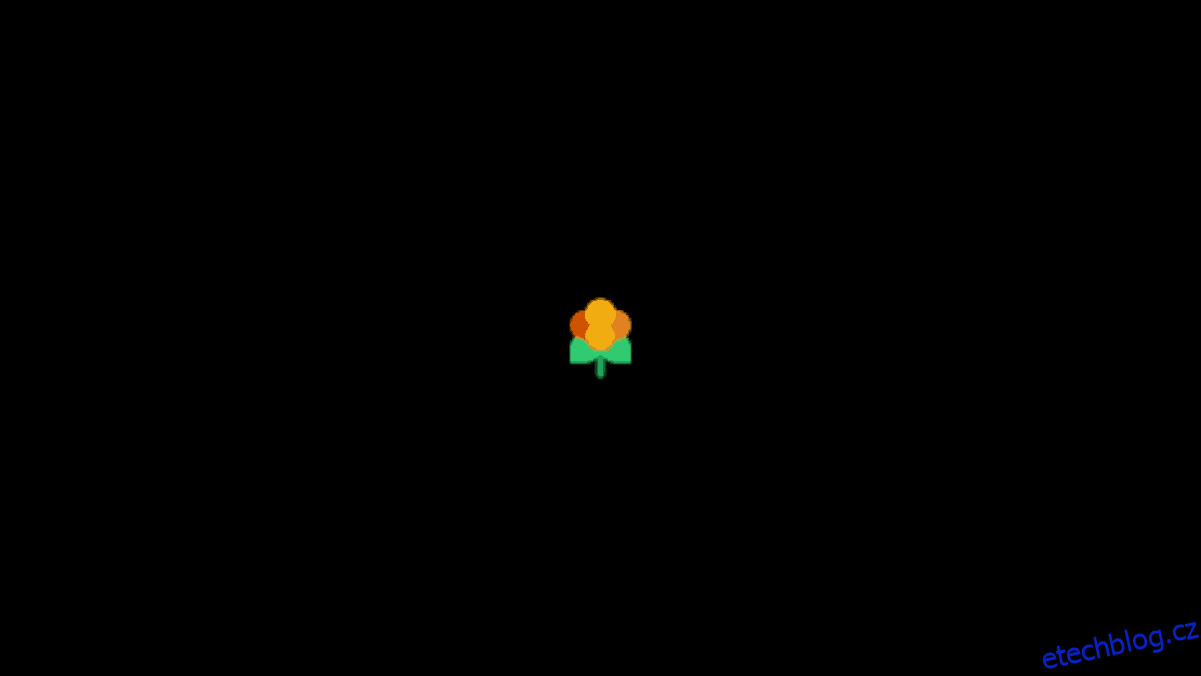
Nyní, když je Lakka hotová, zaznamenáte systém nabídek podobný PS3. Pokud dáváte přednost kabelovému připojení, připojte ethernetový kabel. V opačném případě přejděte na „Nastavení“ v uživatelském rozhraní a poté klikněte na „Wifi“.
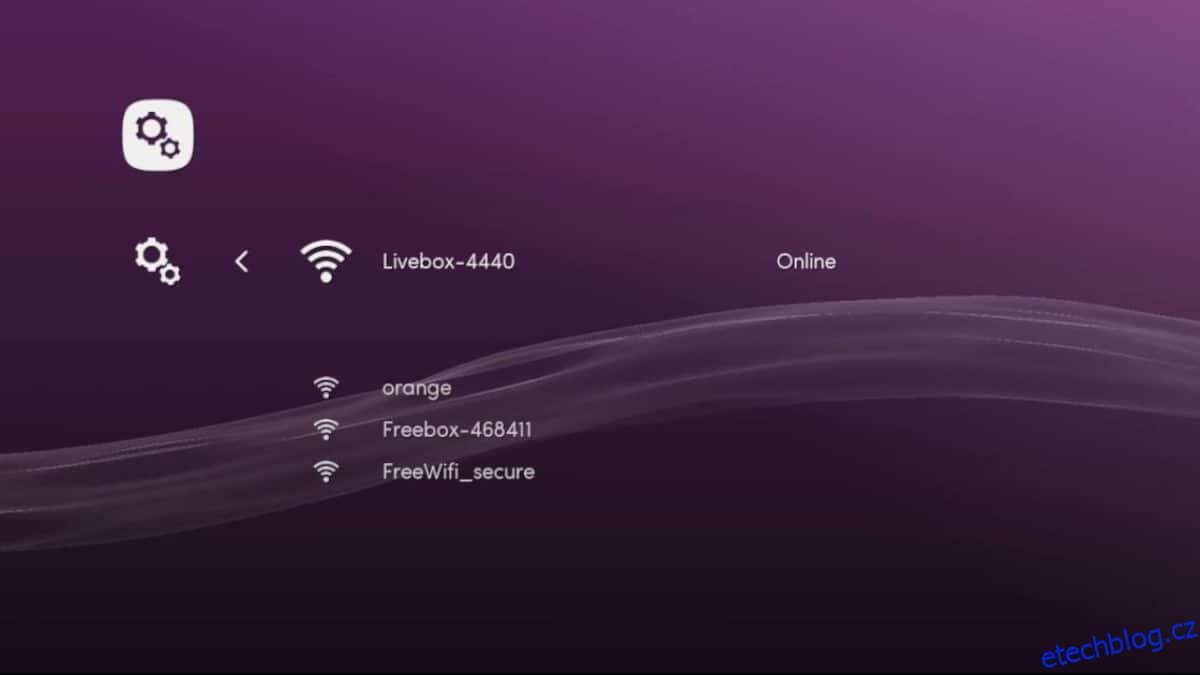
Pomocí nabídky připojte Lakka k internetu. Poté se vraťte do oblasti „Nastavení“ a vyhledejte oblast „služby“.
Na stránce služeb najděte posuvník vedle položky SAMBA Enable” a kliknutím na něj povolte podporu síťového přenosu souborů pro vaši novou herní konzoli Raspberry Pi.
Přidávání her do Lakka
Lakka OS má integrovaný systém Samba, který uživatelům umožňuje přidávat hry do konzole za běhu. Zde je návod, jak to udělat na Linuxu.
Poznámka: Pokud váš počítač používá Windows, budete moci najít síťové sdílení Lakka v oblasti „Síť a sdílení“ vašeho operačního systému.
Nejprve otevřete správce souborů Linux. Odtud vyhledejte možnost „Síť“ a začněte procházet sdílené položky v síti.
Ve sdíleném prohlížeči klikněte na ten, který říká „LAKKA“ a přidejte do něj soubory ROM. Po dokončení zavřete správce souborů.
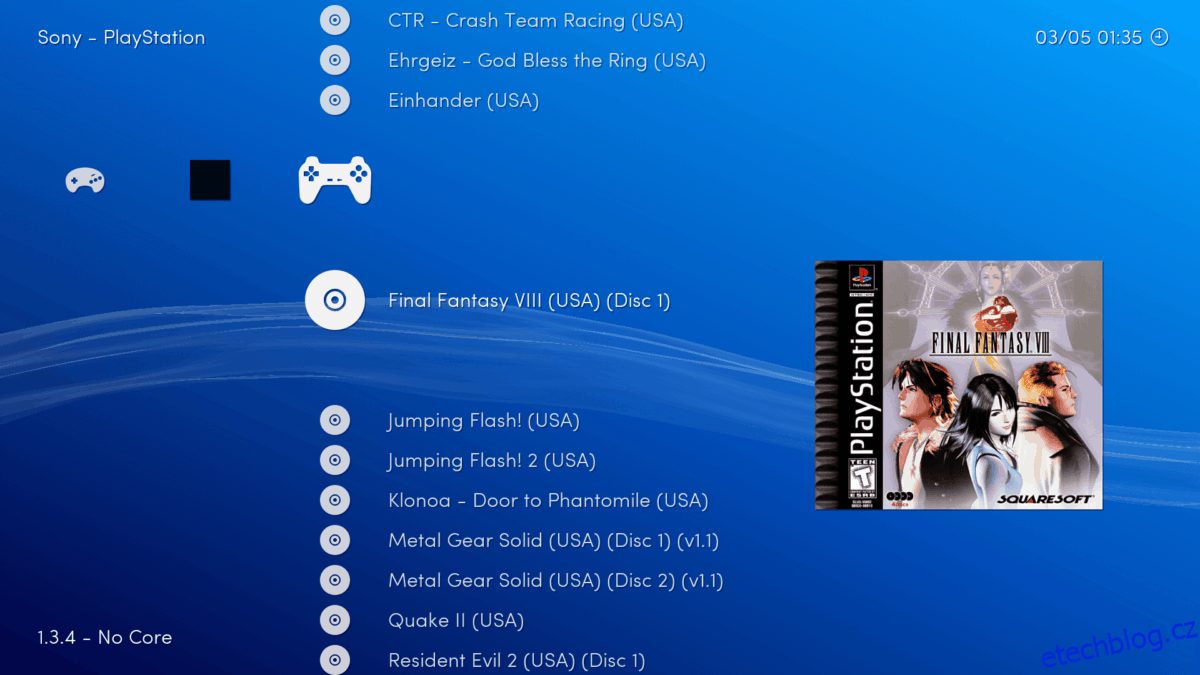
Lakka by měla okamžitě detekovat nové hry, nakonfigurovat je a nastavit výchozí nastavení ovladače pro hry.